平面図ビューで水平ダクトと垂直ダクトを作図できます。
ダクト セグメントの描画時にオプション バーで[オフセット]値を変更することで、平面図ビューでダクトの垂直セグメントを描画します。ただし、立面図ビューまたは断面図ビューで垂直ダクト セグメントを描画する方が簡単な場合がしばしばあります。「立面図ビューまたは断面図ビューでダクト作業を描画する」を参照してください。
- ダクトを配置するダクト システムが含まれているビューを開きます。
- [設備]タブ
 [HVAC]パネル
[HVAC]パネル 
 [ダクト]または
[ダクト]または [ダクト プレースホルダ]をクリックします。
[ダクト プレースホルダ]をクリックします。 - タイプ セレクタで、ダクト タイプを選択します。
- オプションとして、プロパティ パレットの[機械]で、システム タイプを指定します。
- オプション バーで、レイアウト オプションを指定します。
必要に応じて、垂直ダクトを描くには、オプション バーで始点の上または下のオフセットを指定し、[適用]をクリックします。垂直セグメントは自動的に作成され、元のオフセットから新しく適用されたオフセットに延長されます。水平セグメントを描画することで新しいオフセットでの作業を続行するか、[修正]をクリックすることで垂直セグメントのみを配置します。
- リボンで、ダクトにタグを自動的に追加するように[タグ配置]が選択されていることを確認します。次に、オプション バーで次のタグ オプションを指定します。
目的... 操作... タグの方向を変更する [水平]または[垂直]を選択します。 その他のタグをロードする [タグ]をクリックします。 タグとダクトの間に引出線を含める [引出線]を選択します。 引出線の既定の長さを変更する [引出線]チェック ボックスの右にあるテキスト ボックスに値を入力します。 - リボンで、配置オプションを選択します。
- ダクトの始点を指定して、カーソルをダクトの目的の終了位置に移動し、もう一度クリックしてダクトの終点を指定します。
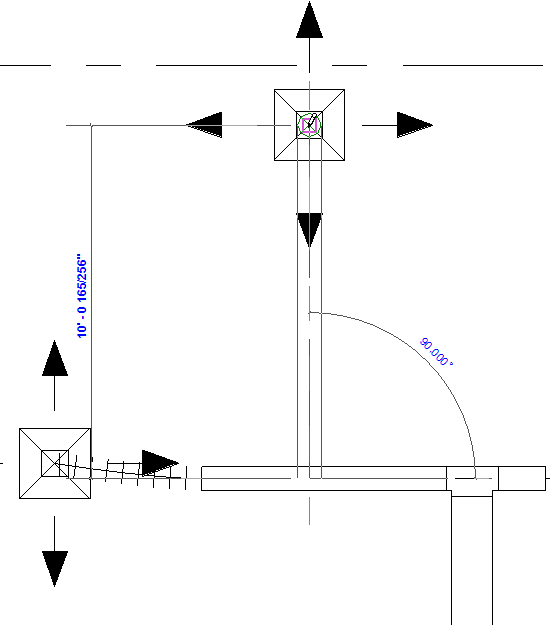
ダクトが、機械設備、ダクト、ダクト継手、またはエア ターミナルの 1 つにある ![]() (接続)にスナップされるか、既存のダクトの中心線にスナップされることで、ダクトの始点または終点が確立されます。
(接続)にスナップされるか、既存のダクトの中心線にスナップされることで、ダクトの始点または終点が確立されます。
置換、ティー、およびエルボが、自動的に複線ダクトのセグメントに追加されます。プレースホルダ ダクトは、エルボまたは T 型継手なしで描画されます。
一部のコンポーネントには、互いにスタック表示される複数の接続があります。スタックされた接続からダクトを描画する場合は、使用する接続を指定する[接続を選択]ダイアログが表示されます。
ダクトがシステムに割り当てられる場合、そのダクトに接続されているエア ターミナルと機械設備は同じシステムに追加されます。
隠線処理ビューに、丸型ダクト要素(固定およびフレキシブル)と中心線が表示されます。ダクト継手の場合、ファミリを編集して、モデル線分を追加し、サブカテゴリを中心線に設定して、既定の中心線を変更することができます。
オーバルと角型のダクト要素とその中心線は、隠線処理ビューには表示されません。
既定では、中心線は米国テンプレートでオフになっています。
水平ダクト経路から垂直ダクトを描画する
- オプション バーで、ダクトの[オフセット]を指定して水平ダクト セグメントを描画し、クリックを行い水平セグメントの端点を指定してから、オプション バーで別の[オフセット]を指定して[適用]をクリックします。
垂直セグメントが、水平セグメントの接続から、指定したオフセットに追加されます。
- [修正]をクリックするか、経路を続行します。